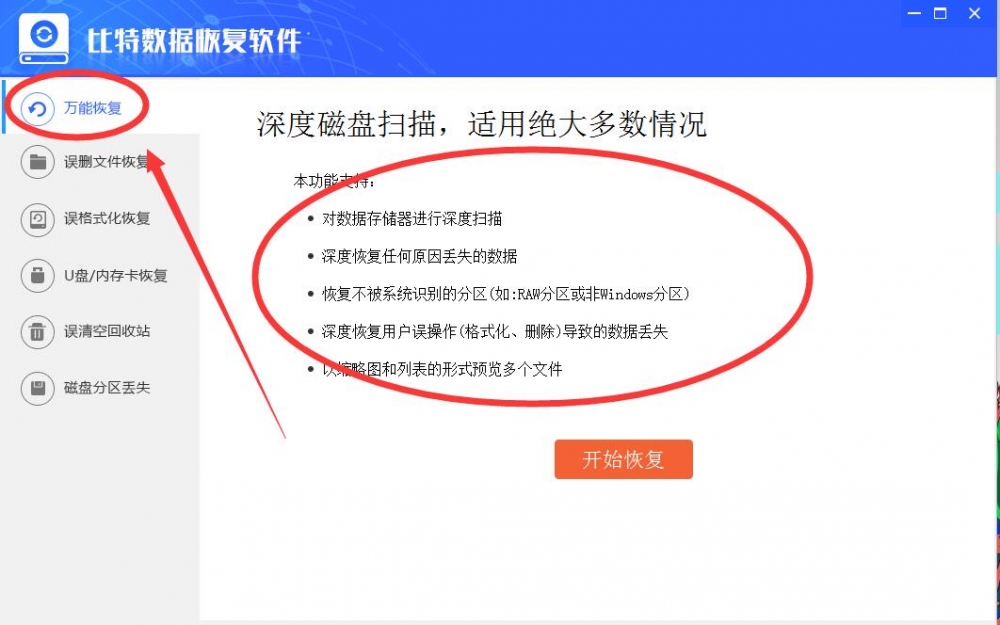大家拿到一台电脑时,一般会发现电脑中只有一个分区,对此大家会让技术人员将硬盘重新分成多个分区,这样可以方便管理硬盘数据。但是,分区太多了也不是什么好事,很多朋友在使用电脑时就遇到了硬盘分区丢失的情况。那么,如何解决硬盘分区丢失恢复问题呢?
硬盘分区丢失可能原因:
1、非常正常关机、断电导致硬盘分区丢失是最常见的原因之一。
2、硬盘本身有坏道。
3、硬盘因为中毒导致分区丢失。
4、新手装系统误操作。
硬盘丢失分区的几种后果:
1、仅系统分区(C盘)丢失,开机启动到滚动条位置卡死、蓝屏、黑屏等
2、仅逻辑分区丢失(除系统盘外),包括丢失一个或者多少逻辑分区。开机能正常进入系统,但是使用速度非常慢,容易卡死机。打开“我的电脑”会卡住相当长的时间,打开后发现D盘或者其它盘不进了,部分程序无法打开。
3、所有分区都丢失,此情况为误操作比较多出现。
4、所有硬盘容量变成一个系统盘,此情况为误操ghost安装系统导致。
对于硬盘分区丢失问题,大家可以通过重建分区表来进行恢复,但是这种情况下恢复的只是分区,分区中的数据却是不能被恢复的,这可怎么办呢?硬盘分区丢失后如何恢复数据呢?
要想恢复硬盘丢失分区中的数据,大家可以借助比特数据恢复软件来解决,这是一款简单实用的数据恢复软件,拥有强大的数据恢复能力,对硬盘数据丢失问题有着非常出色的恢复效果,当用户发现硬盘分区丢失后,可以及时使用比特数据恢复软件进行有效的恢复。
1、打开电脑,在浏览器中输入“比特数据恢复软件”关键词,搜索该软件并将其下载安装到电脑上。
2、运行该软件,我们选择“万能恢复”可有效全面的帮我们找回电脑硬盘中丢失的文件。
3、点击选择“万能恢复”后,会进入磁盘分区界面,我们选择需要恢复的硬盘分区,点击“开始扫描”按钮,软件就对我们所选磁盘进行扫描了,我们需要耐心等待。
4、扫描完成后,我们就可以在软件界面最侧看到扫描结果了,我们点击扫描结果里的文件,找到丢失的文件,在右侧我们就可以对文件里的数据进行预览,然后点击“恢复”按钮。
5、随后会弹出一个页面,为恢复的文件设置好保存的路径,我们点击“确定”按钮即可,就恢复了电脑硬盘中丢失的文件了。

 3306723083
3306723083 kefu@jiangxiatech.com
kefu@jiangxiatech.com  3306723083
3306723083 kefu@jiangxiatech.com
kefu@jiangxiatech.com